Comment utiliser Altava Design Lab : Personnaliser des vêtements 3D de qualité
Apprenez à créer des tenues 3D de qualité avec le Design Lab en utilisant textures, motifs IA et autocollants.

Vous avez déjà eu l’impression que les tenues générées par IA semblaient incomplètes — comme s’il leur manquait de la texture, de la profondeur ou la touche finale d’un vrai designer ? En retravaillant ces tenues dans le Design Lab, vous pouvez les transformer en créations plus abouties et de haute qualité. Ajoutez des textures, des détails et même vos initiales à vos vêtements. Ce tutoriel vous guide dans l’utilisation des fonctionnalités du Design Lab pour créer des vêtements 3D de haute qualité.
Accéder au Design Lab
Pour accéder au Design Lab, vous pouvez partir d’un modèle vierge dans le Design Studio ou choisir de retravailler une tenue existante.
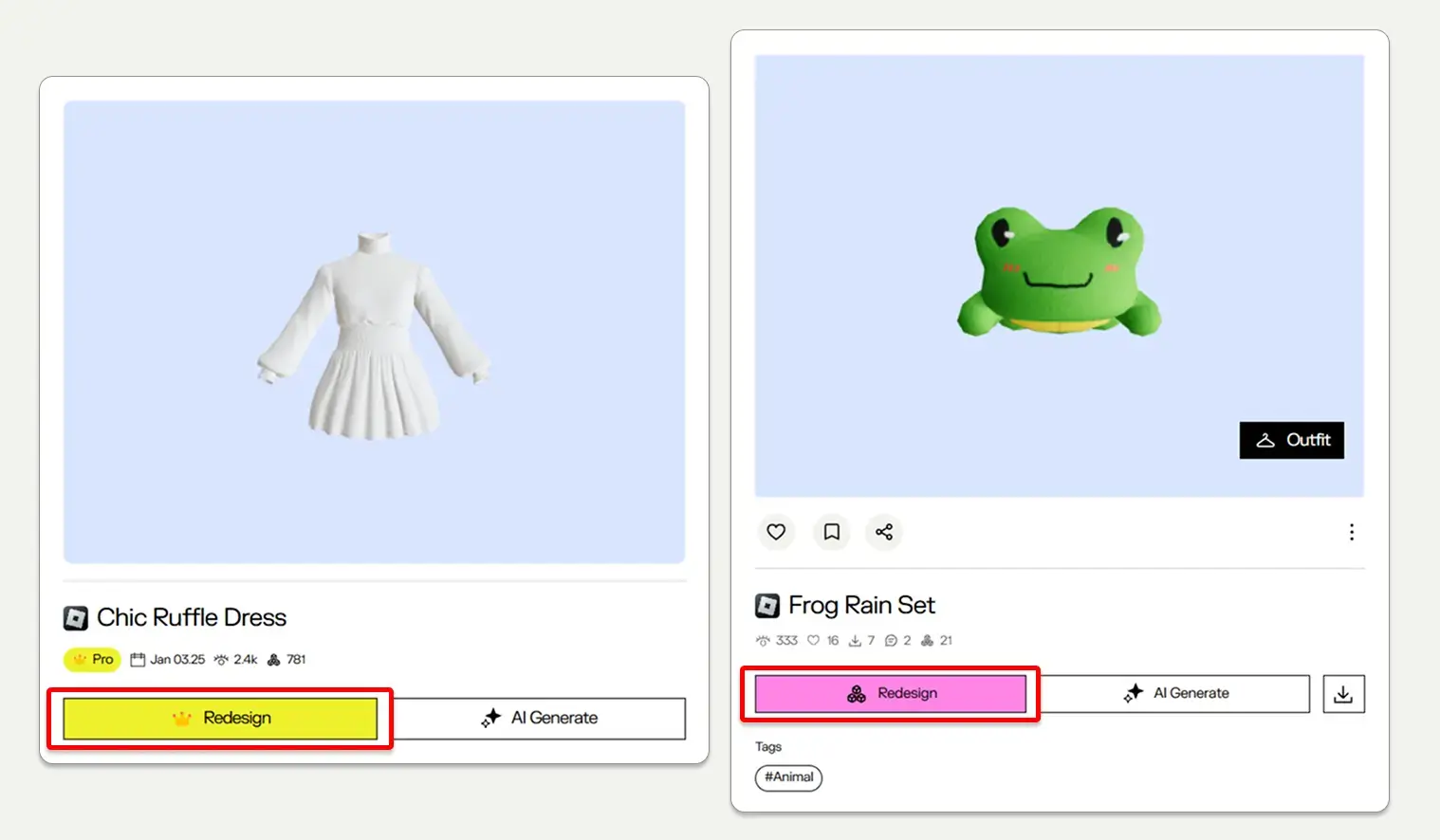
Veuillez noter que la plupart des fonctionnalités avancées ne sont pas disponibles sur mobile. Pour une expérience complète, utilisez un ordinateur.
🧱 Matériau
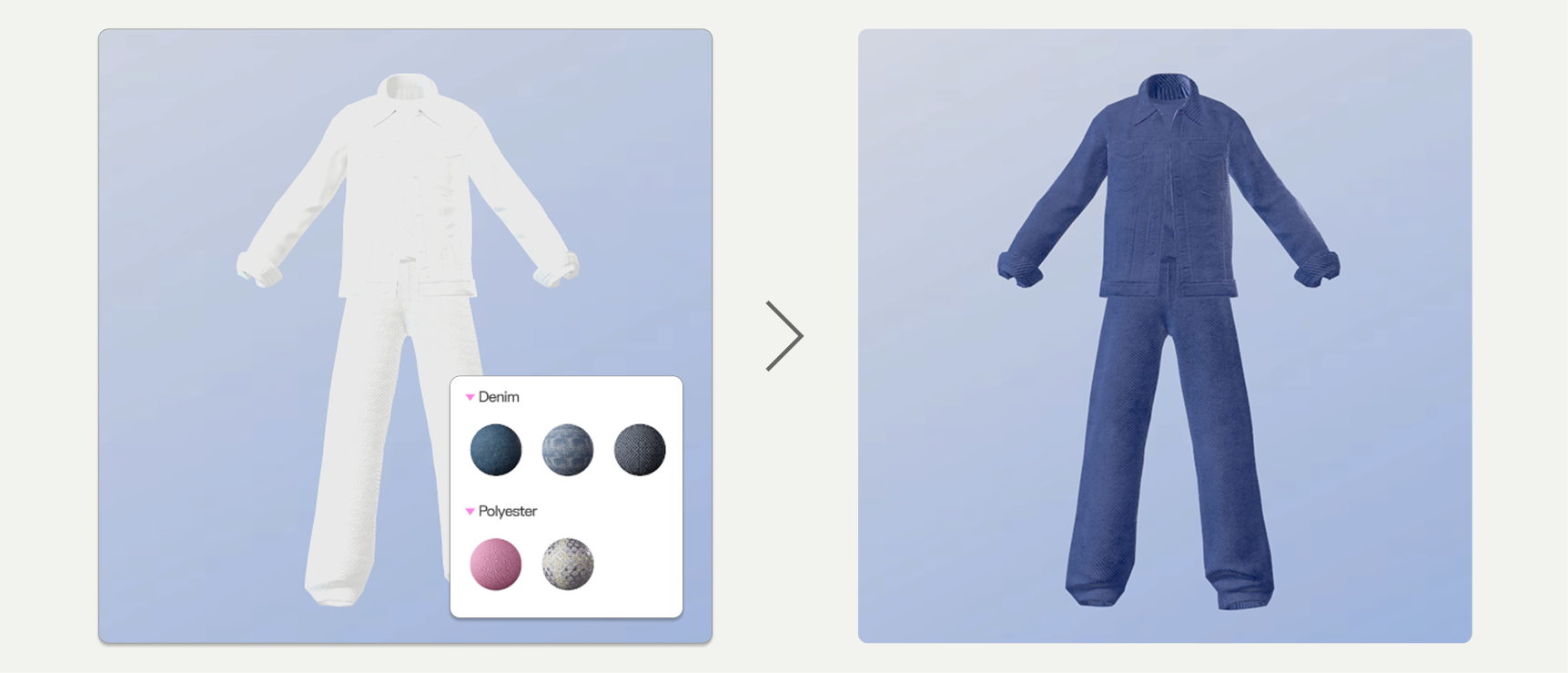
Vous pouvez choisir le type et la couleur du matériau de votre tenue. Il est aussi possible d’utiliser des matériaux différents pour chaque partie du vêtement.
-
Pour changer le matériau, sélectionnez une zone spécifique sur la carte UV à droite. En cliquant sur une partie de la carte UV, la zone correspondante de la tenue 3D s’illuminera en rose brièvement.
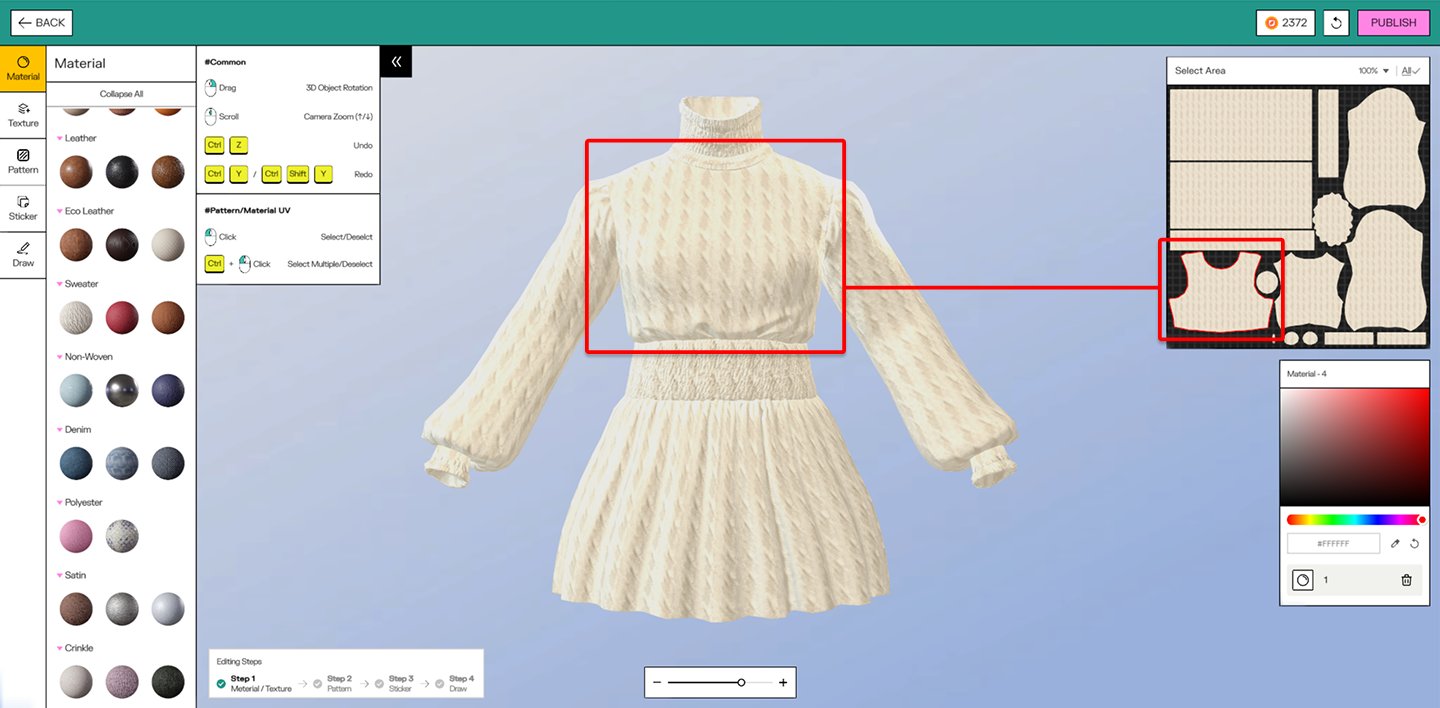
🎨 Texture
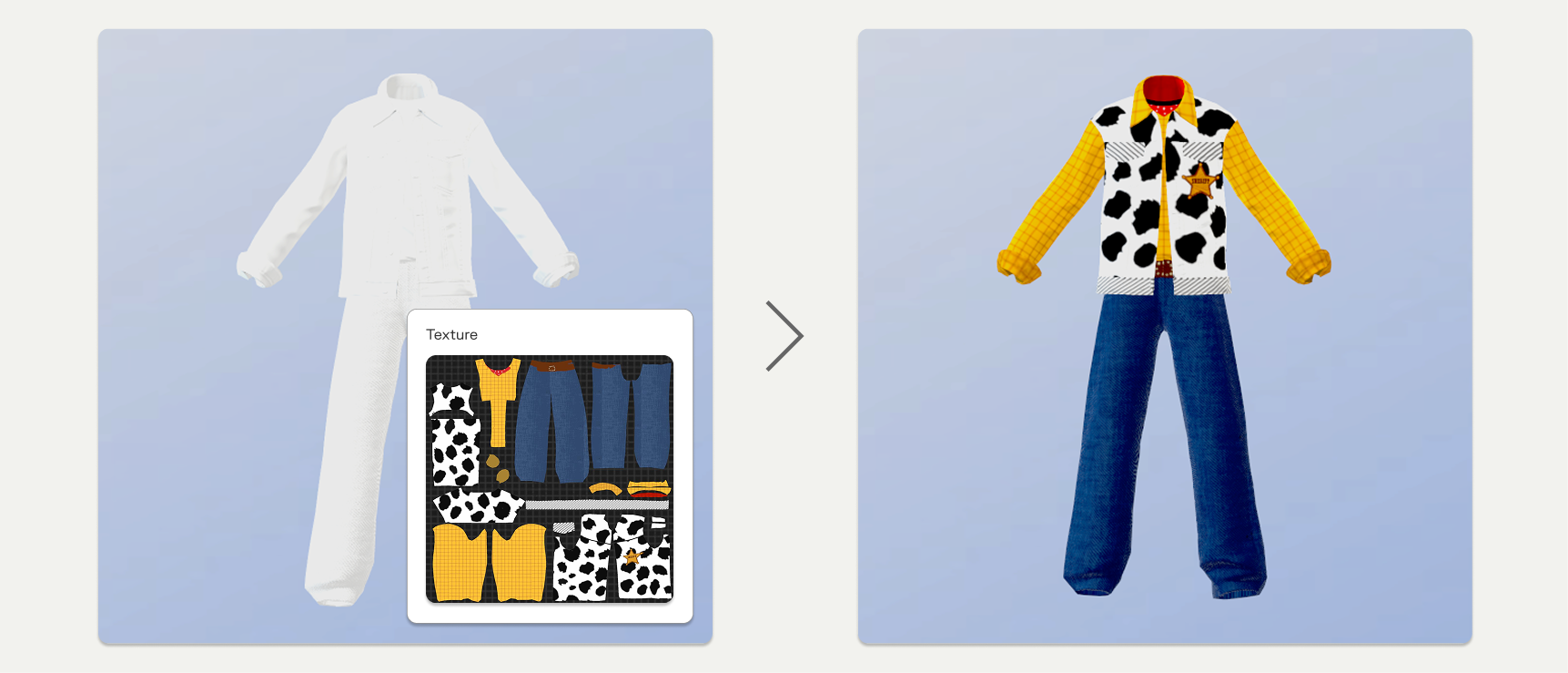
Vous pouvez télécharger la carte UV du vêtement 3D et la personnaliser comme vous le souhaitez.
- Utilisez des outils d’édition 2D comme Adobe Photoshop ou logiciels équivalents.
- ⚠️ Ne modifiez pas la résolution ou l’extension du fichier image.
▦ Motif
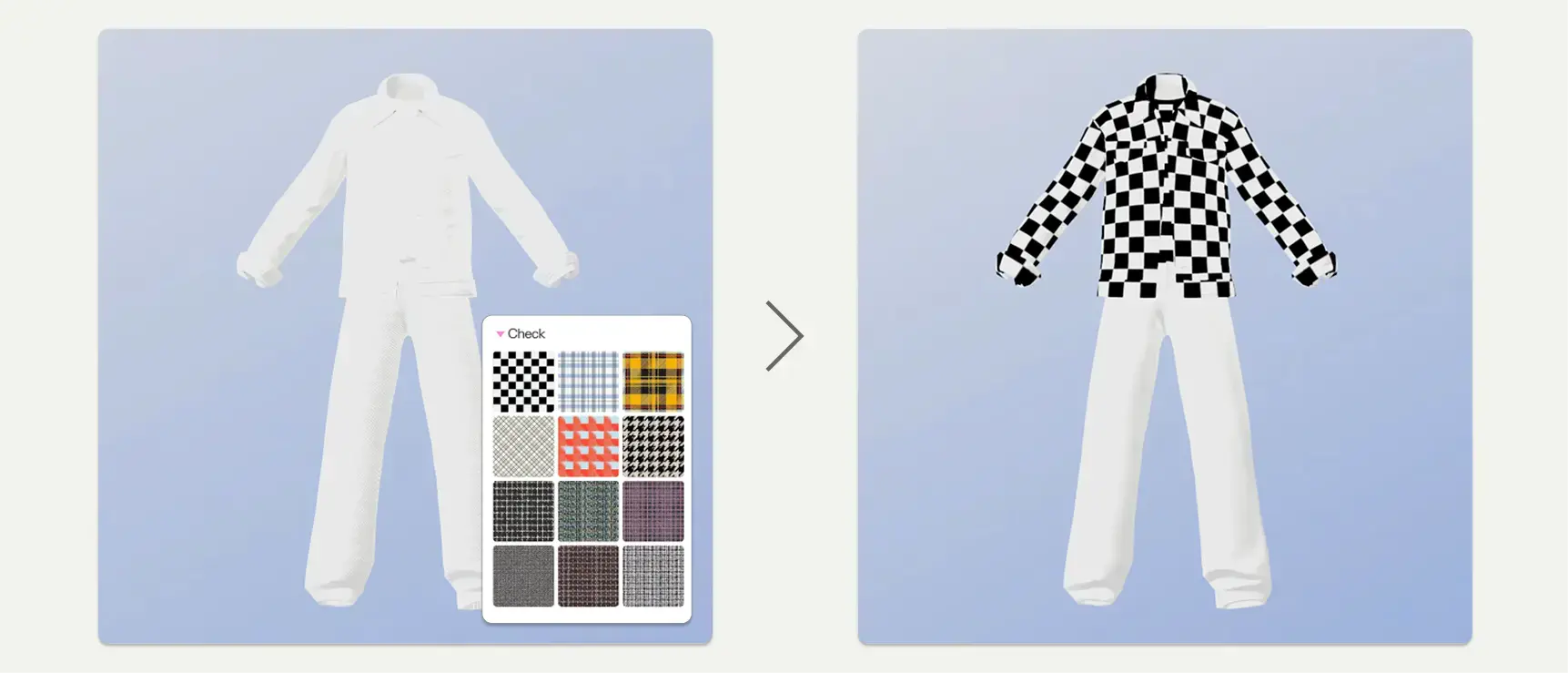
Vous pouvez ajouter des motifs à vos vêtements à l’aide des motifs de base fournis par le Design Lab. Vous pouvez également importer votre propre image ou générer un motif via l’IA.
Importer un motif
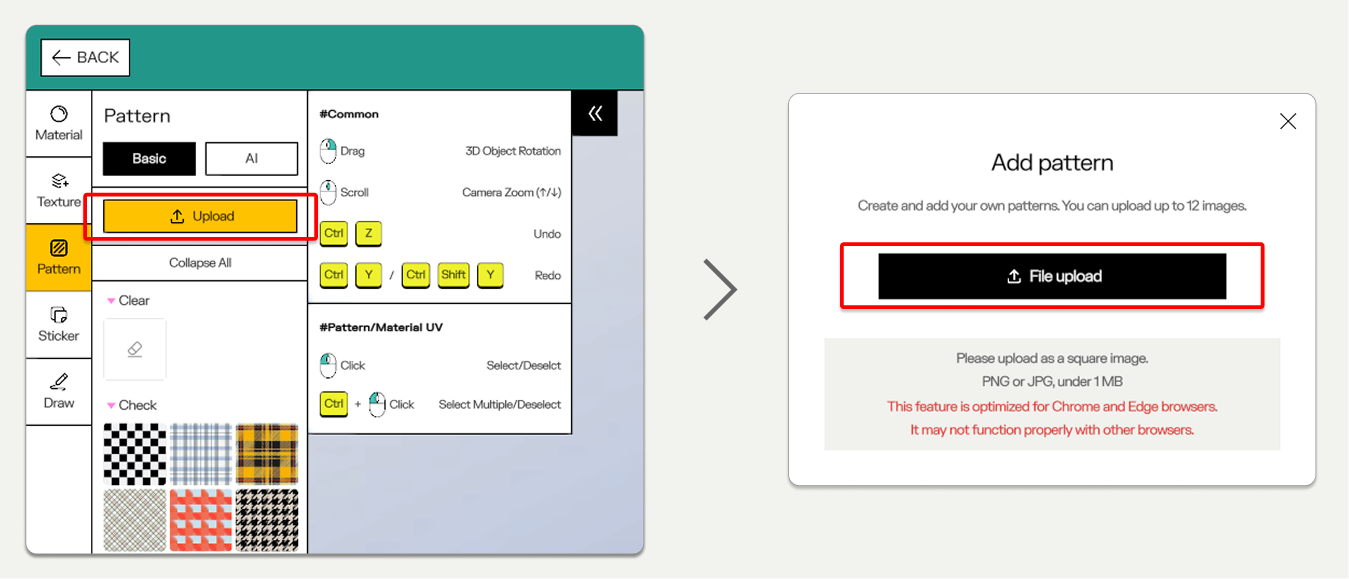
- Sélectionnez la zone à modifier, cliquez sur Upload, puis choisissez un fichier image.
- L’image doit être carrée (1:1), en format PNG ou JPG, et inférieure à 1 Mo.
Générer un motif avec l’IA
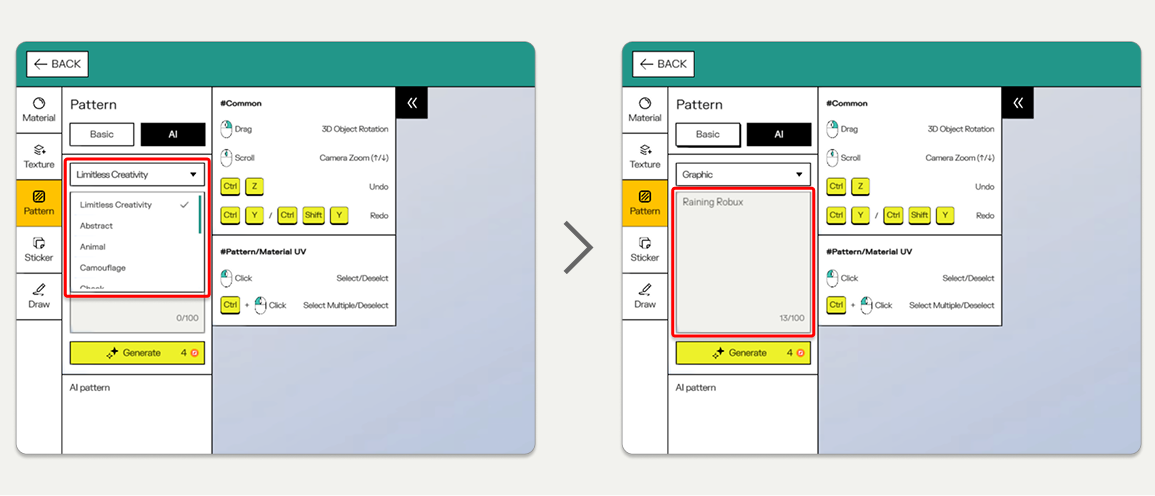
- Sélectionnez le type de motif souhaité — comme damier, floral ou géométrique. Pour un style unique, essayez l’option “Limitless Creativity”. Décrivez ensuite le motif que vous avez en tête.
- La génération d’un motif par IA coûte 4 crédits. Une fois le motif sauvegardé, vous pouvez le réutiliser pour d’autres créations.
Vous pouvez personnaliser la couleur, position, taille et rotation du motif.
🖼️ Autocollant (Sticker)
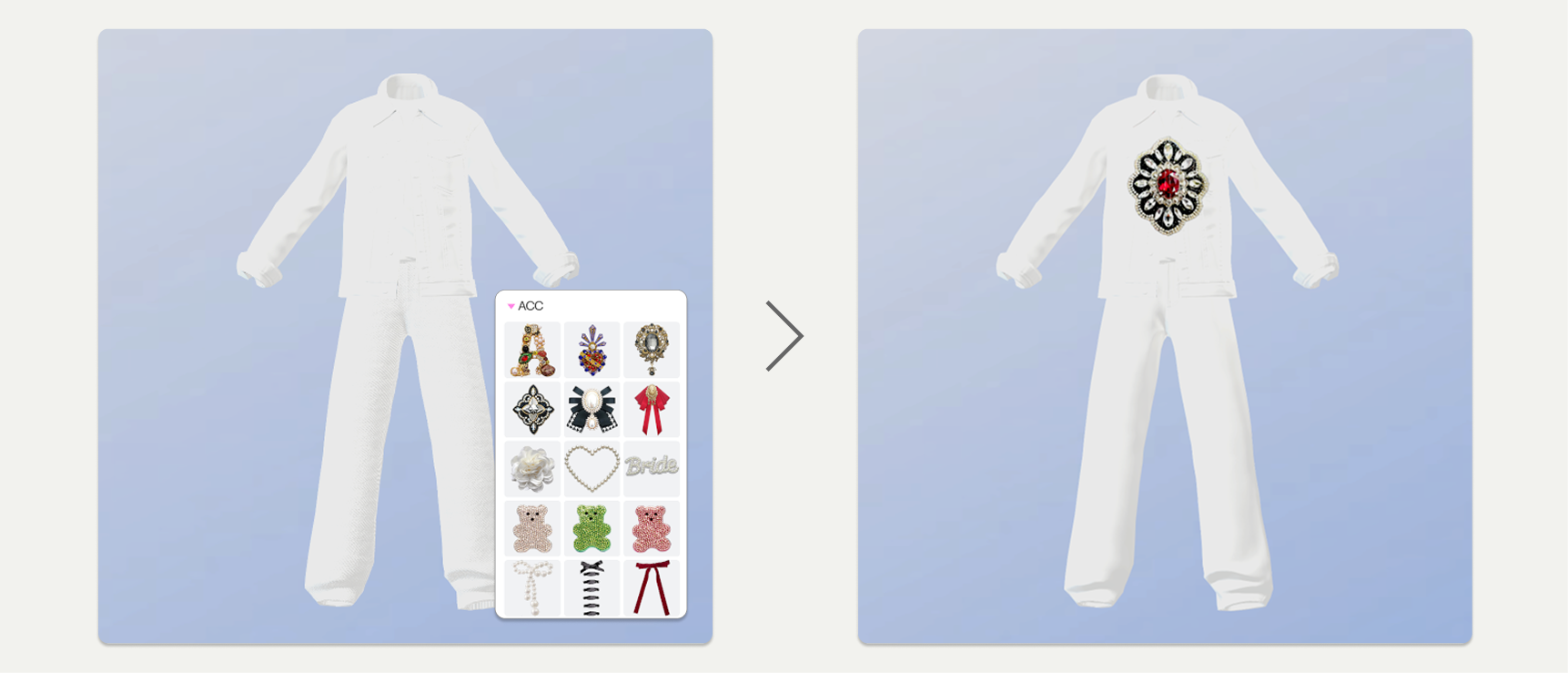
Vous pouvez ajouter des stickers à vos tenues à partir de la sélection de base fournie dans le Design Lab. Vous pouvez également importer une image ou générer des stickers via l’IA.
Importer un sticker
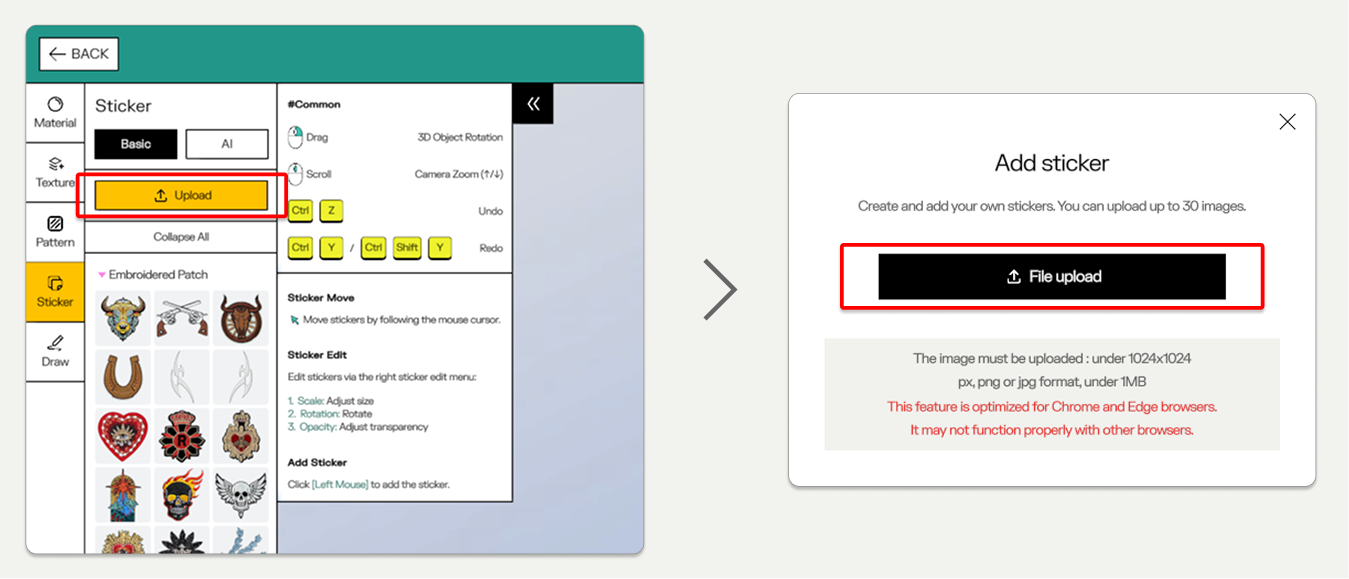
- Cliquez sur Upload et sélectionnez un fichier image.
- L’image doit être au format PNG ou JPG, peser moins de 1 Mo, et mesurer jusqu’à 1024×1024 pixels.
Générer un sticker avec l’IA
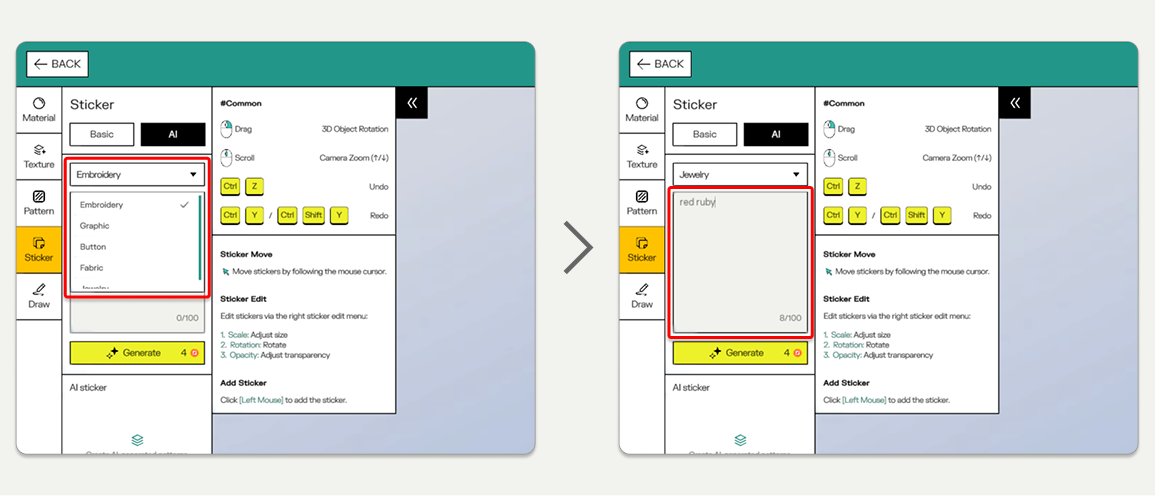
- Choisissez un type de sticker — bouton, tissu, bijou — puis décrivez ce que vous souhaitez.
- Chaque génération via IA coûte 4 crédits. Une fois sauvegardé, le sticker peut être réutilisé dans d’autres créations.
Sélectionnez votre sticker, placez-le où vous voulez, puis cliquez pour l’ajouter. Vous pouvez également modifier la couleur, opacité, taille et rotation. Créez une image de vos initiales et signez chaque chef-d'œuvre que vous concevez.
✏️ Outil de dessin (Drawing Tool)
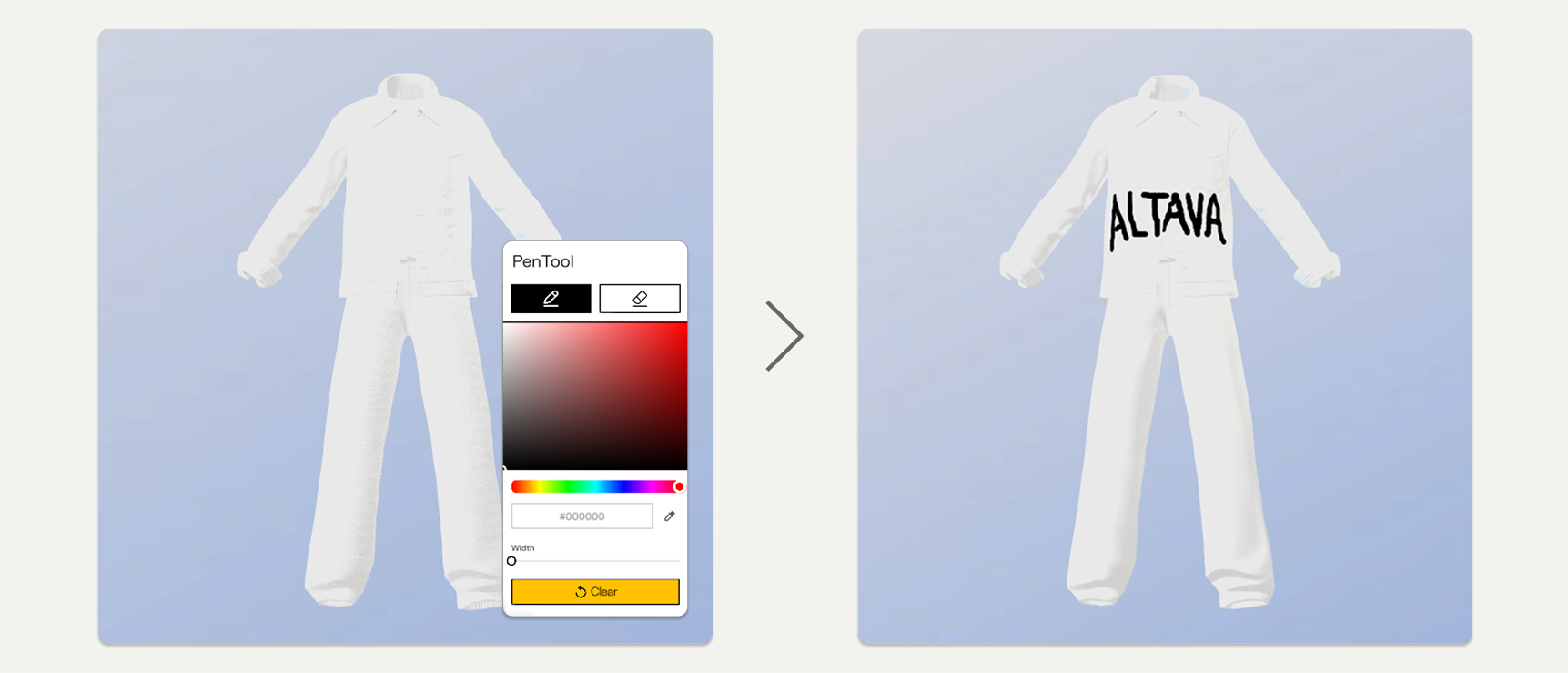
Utilisez l’outil stylo pour écrire ou dessiner ce que vous souhaitez. Vous pouvez ajuster la couleur et l’épaisseur du trait.
- Vous pouvez dessiner directement sur le vêtement 3D ou utiliser la zone 2D.
Le Design Lab vous offre la liberté de créer des tenues qui reflètent votre style et créativité. Utilisez ses fonctionnalités pour affiner chaque détail et transformer votre vision en créations 3D uniques et abouties.
Dernières nouvelles
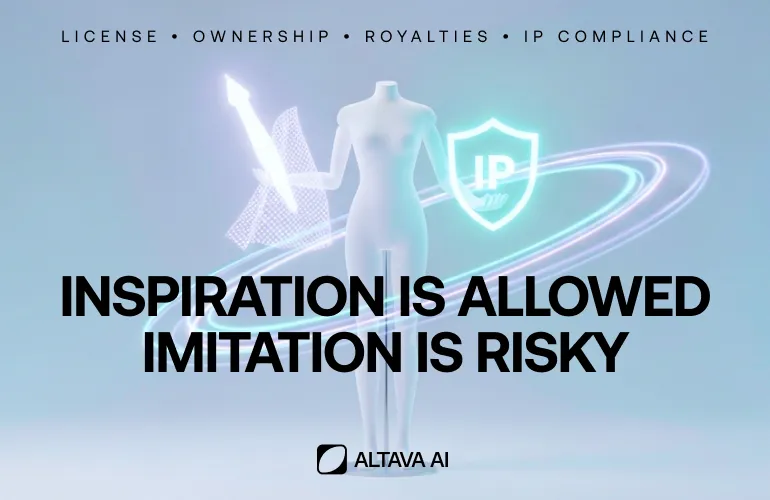
Comment créer et monétiser de la mode 3D UGC sans risques IP
Créer et monétiser la mode 3D UGC sans risque IP

La meilleure plateforme de design 3D à moins de 5$/mois
Pourquoi Altava.ai est la manière la plus économique de créer des tenues 3D
L’histoire et l’avenir des avatars : ALTAVA et la mode IA
L’évolution des avatars : des pixels aux jumeaux numériques. Avec l’IA et la mode digitale, ALTAVA se positionne comme acteur clé de l’écosystème de la mode virtuelle, reliant identité, culture et commerce dans l’ère du métavers.